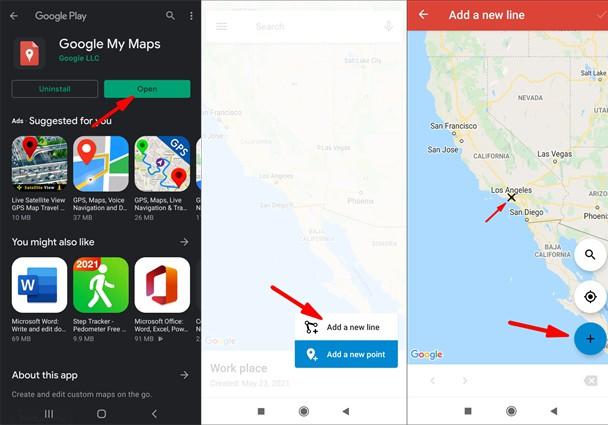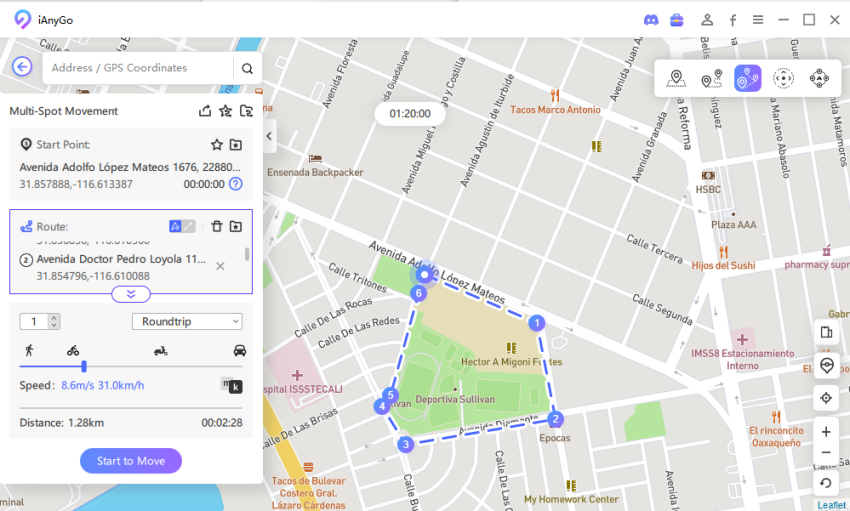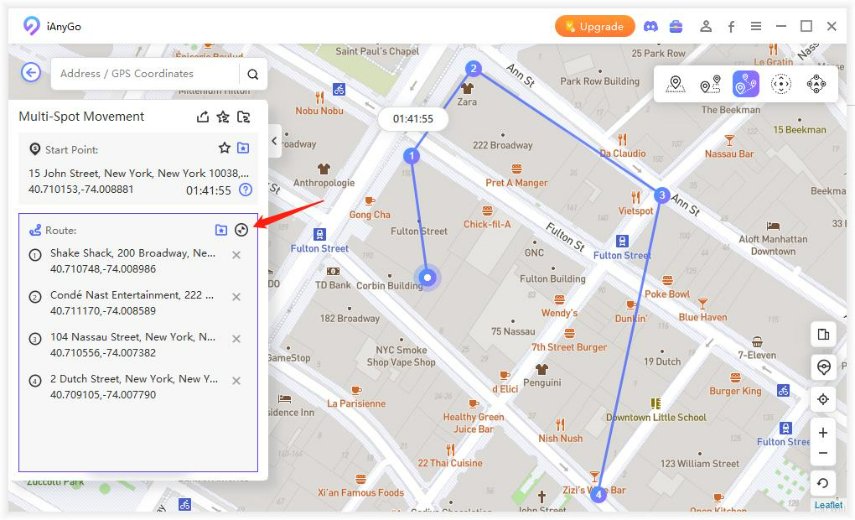Google Map 路線規劃全攻略:教你三種 Google Map 路線規劃技巧
Barbara Wagner/ 2025-03-17 / 改變iPhone定位
如何進行Google Map 路線規劃?Google Map 可以輕鬆規劃路線,避開擁擠的交通,找到最便捷的行駛路徑,無論是開車、步行還是搭乘大眾運輸工具, Google Map都能為你提供精確的導航指引。如何在 Google Map上畫路線圖?很簡單!本文提供 Google Map 路線規劃分享指南,滾動下文查看Google 地圖路線規劃教學吧!☺
一、Google Map 路線規劃有什麼用
Google 地圖(Google Maps)是目前最強大的導航工具之一,無論是 開車、騎車、步行、搭乘大眾運輸,都能提供最精準的即時路線建議。以下是使用 Google Map 規劃路線的主要優勢:
- 提供即時路況,避開塞車路線:Google 地圖會根據即時交通狀況,提供最快捷徑,並顯示 紅、橘、綠色路線,幫助你避開塞車區域。
- 可自訂多個途經點,靈活調整行程:你可以在 Google 地圖規劃 多個目的地,無論是公路旅行或多點送貨,都能靈活安排行程。
- 支援多種交通方式:無論是 開車、騎車、步行、搭公車、搭火車,Google Maps 都能根據你的需求提供最佳建議。
- 可下載離線地圖,沒網路也能用:出國或郊外沒網路?可提前下載 Google Maps 離線地圖,無需 Wi-Fi 也能導航!
- 整合即時大眾運輸資訊:Google 地圖能顯示 捷運、公車、火車時刻表,並提供最佳換乘建議,讓你規劃最順暢的通勤路線。
二、如何進行 Google Map 路線規劃?2025
Google Map 路線規劃電腦教學
Google Map 路線規劃中建立自訂路線並不困難,因為它已經具備在地圖上繪製路線所需的所有必要工具。它包含兩個步驟,首先您需要在「我的地圖」中建立新地圖,然後新增自訂路線。以下是如何在桌上型電腦上的 Google 地圖上建立路線。
-
登入 Google 地圖>選單>您的地點。


-
前往地圖>建立地圖。


-
點擊搜尋欄下方的第 6 個按鈕(新增路線)。

-
輸入路線的起點和終點。

-
點擊設定按鈕並選擇「匯出為 KML/KMZ」即可完成在電腦上進行 Google Map 路線規劃!

Google Map 路線規劃手機教學
目前 Android 和 iOS 裝置無法在 Google 地圖上建立路線。幸運的是,您可以使用 Google 我的地圖 Web 應用程式,並使用其在行動裝置上可用的多項自訂功能。您可以在 Android 和 iOS 裝置上存取此 Web 應用程式。以下是如何在Google Map 路線規劃手機應用程式上建立路線。
- 在您的行動裝置上導覽至 Google 我的地圖應用程式。
- 點擊開始使用(如果需要)。
- 點擊「新增線條」或編輯現有地圖以進行編輯。
-
在地圖上點擊一個地點,然後點擊加號。

- 再次在地圖上點擊一個地點,然後點擊右上角的完成按鈕。
-
命名路線並儲存。

Google Map 路線規劃儲存教學
Google Map 路線規劃是一項卓越的功能,簡化了導航,已成為我們日常生活中不可或缺的一部分。對於更喜歡冒險或一絲不苟的規劃者來說,能夠建立、儲存和重複使用路線是一大福音。搭配位置欺騙器,這些任務變得輕鬆無憂。
毫無疑問,Google 地圖是最著名的導航應用程式,為使用者提供了快速到達目的地的方式。但是,如果我想重複使用自己建立的路線怎麼辦?有沒有辦法在不匯入另一個檔案的情況下重複使用 Google Map 路線規劃儲存過的路線?Tenorshare iAnyGo 會是你的地圖路線規劃使用最佳幫手。
iAnyGo 是一款專為 iOS 和 Android 設計的虛擬定位工具,它不僅能幫助你修改 GPS 定位,規劃手機路線,模擬真實移動位置,還能輕鬆解決 Google Map 定位誤差的問題,提升整體定位導航精度。
 為什麼選擇Tenorshare iAnyGo
為什麼選擇Tenorshare iAnyGo
- 一鍵修改 GPS 定位:無需越獄或 ROOT,操作簡單便捷,讓你輕鬆設定虛擬位置,直接影響 Google Map 路線規劃!
- Google Map 路線規劃儲存:快速儲存 Google Map 路線規劃,下次直接重新點擊精準使用已規劃好的路線!
- 防止追蹤與隱私保護:在使用 Google Map 規劃路線時,你也可以隨時啟動隱私保護,防止被追蹤,保護你的個人資訊!
- 適用多種場景:除了導航,iAnyGo 還適用於多種 LBS 應用,如社交平台、遊戲等,讓你無論是出行還是遊戲中,都能獲得無縫體驗!
-
您可以在 iAnyGo 上開始多點移動,可足不出戶真實模擬 Google Map 路線規劃多點移動狀態。

-
在您的歷史記錄中,您的路線將自動儲存。如果想永久儲存它,您可以將路線加入書籤。

提示:你還可以使用軟體的定位修改功能。在定位修改後,開啟 Google Map,輸入目的地,會根據你設定的虛擬位置計算最佳路線,並為你提供精確的導航。
Google Map 路線規劃常見問答
Google Map 手機版如何更改路線?
在使用 Google 地圖進行導航時,你可以根據實際需求調整行車路線。若要更改路線,可以依照以下步驟操作:
- 啟動導航:首先,打開 Google 地圖,設置好目的地並啟動導航。
- 查看建議路線:在導航畫面中,你會看到 Google 提供的建議路線,並且顯示所有可選擇的路徑。
- 更改路線:若你希望選擇不同的路線,只需點擊螢幕上方顯示的其他選項(如不同顏色的路線)。選擇後,地圖會自動更新,顯示新的導航路線。
- 手動拖曳途徑點:如果你希望途經特定地點,按住並拖曳路線上的某個點,將其移動至所需位置,Google 地圖會相應調整路線。
這樣你就可以輕鬆地在手機上修改路線,根據實際情況選擇最佳行駛路徑。
Google Map 怎麼設定最快路線?Google Map 最短路徑設定?
Google 地圖會自動計算最快的路線,但你也可以手動設置來優化行駛路徑。以下是設定最快路線和最短路徑的步驟:
- 在導航選項中,Google 地圖會顯示最快路線,通常顯示為 藍色路線,你不需要額外設置,Google 會根據交通狀況自動計算最快路線。若你希望避開繁忙路段,可選擇避開高速公路或收費道路,進入「路線選項」,勾選相關選項。
- 若你偏好選擇最短的路徑而非最快,Google 地圖會根據距離來為你選擇路線。在設置導航時,地圖會自動選擇最短的行駛路徑,若有選擇權,你可以根據距離選擇合適的路線。
- 在路線規劃過程中,你可以查看 即時交通狀況,幫助你選擇避開擁擠的路段。
Google Map 手機版如何更改路線
若你在導航過程中發現路線不理想或希望選擇其他路徑,可以依照以下方式更改:
- 在導航畫面中,點選螢幕上方顯示的其他路線選項(顏色不同的路徑)。這會立即切換到新的建議路線。
- 點擊目的地並拖曳至地圖上的其他位置,Google 地圖會自動重新規劃新的路線,讓你依照需要調整行程。
- 你也可以選擇避開某些不想行駛的路段(例如:收費站或繁忙路段),在「路線選項」中進行設置。
Google Map 為什麼沒有機車路線?
目前,Google 地圖並不專門提供 機車 路線規劃。這是因為 Google 地圖的路線規劃主要以開車、步行、自行車、大眾運輸為主,並未針對摩托車或機車進行單獨設計。
然而,雖然沒有專門的機車路線,但你仍然可以使用 自行車模式 來規劃較為適合機車的路線,特別是在城市道路或無人車道上。你還可以根據路線的實際情況調整途經點,避開不適合機車行駛的路段。
結論
透過 Google Map 路線規劃自訂功能,現在手機 Google Map 路線規劃多點變得非常容易。在實際旅程開始之前預先規劃路線會很方便,甚至可以與您的朋友和家人進行Google Map 路線規劃分享。別忘了使用 Tenorshare iAnyGo 儲存您喜愛的路線,因為它可以幫助你重複使用偏好的路線。